「できるだけコストを抑えたいけど、機能面では妥協したくない」そんな方にこそ知ってほしいのが、高機能かつ安全性の高い「無料ソフト」の活用術です。
この記事では、有料ソフトと無料ソフトの違いや導入時の注意点、さらにおすすめの無料ソフトを用途別にご紹介します。
有料ソフトに負けない!無料ソフトの実力と導入時の注意点
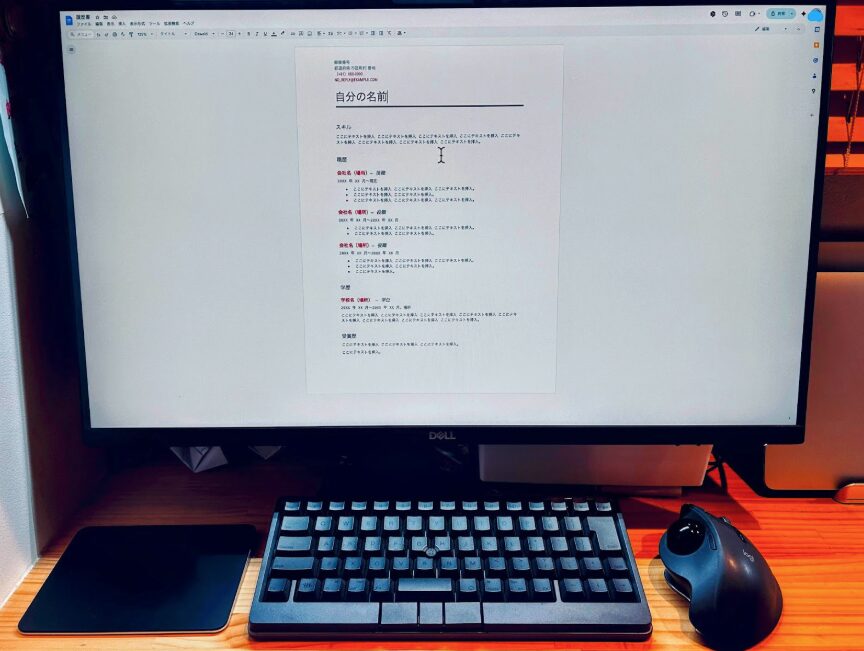
無料ソフトは「安かろう悪かろう」と思われがちですが、実は有料ソフトに迫る実力を持つものもあります。ここでは、コスト比較や導入時の注意点、安全性について解説します。
年間数万円の節約に?有料ソフトとのコスト比較
たとえばMicrosoft 365は年額2万円程度(個人プランの場合)のサブスクリプションが必要です。画像編集ソフトのAdobe Photoshopは月額課金(年契約)など、年間で数万円規模の費用になる場合があります。
一方で無料ソフトで代用できれば、この分の支出をまるごとカットすることも可能です。仮に3本の有料ソフトを無料ソフトで代替できれば、年間数万円以上の節約も夢ではありません。
ただし、コストだけで判断すると落とし穴もあるため、次のポイントに注意が必要です。
※料金・機能・名称は改定される場合があります。最新の公式情報(国・地域・プラン)をご確認ください。
無料ソフトの安全性とリスク(マルウェア・個人情報流出)
無料ソフトの中には、ウイルスやマルウェアが仕込まれていたり、個人情報を収集する危険なものも存在します。
安全性を確保するためには、以下のポイントを押さえましょう。
- 公式サイトまたは信頼できる配布元からダウンロードする
- セキュリティソフトでダウンロードファイルを必ずスキャンする
- 「フリーソフト名+危険」などで事前に検索し、口コミや評判を確認する
- インストール時は「標準」ではなく「カスタム」や「詳細」を選び、不要な追加ソフトのチェックを外す
- 配布元の電子署名やハッシュ(SHA-256)の提示があれば照合により安全性が高まります
広告が多く表示されたり、インストール時に余計なソフトを一緒に入れようとするものは要注意です。
無料ソフトを選ぶときのチェックポイント
「無料だから」と安易に飛びつくのではなく、無料ソフトを選ぶときにはチェックすべきことがあります。安全かつ実用的なフリーソフトを選ぶために、以下を確認しておきましょう。
- 開発元は信頼できるか(公式サイト・企業・コミュニティの情報)
- 更新頻度が高く、継続して開発されているか
- 利用者が多く、レビューやサポート情報が充実しているか
- 必要な機能が備わっているか(有料版との機能差を比較)
- ライセンスと商用利用の可否(テンプレート素材・フォントの権利範囲)
- データの保存先(ローカル/クラウド)とプライバシーポリシー
すべて無料で済ませるのではなく、「まずは無料版で試して、必要に応じて有料版を導入する」という考え方が理想です。
用途別おすすめフリーソフト3選【オフィス・画像・動画】
「無料でもここまでできるのか」と驚くほど高性能なソフトは多数あります。ここでは、定番のオフィス系から画像・動画編集まで、用途別におすすめのフリーソフトをご紹介します。
文書作成・表計算:定番のオフィス系無料ソフト
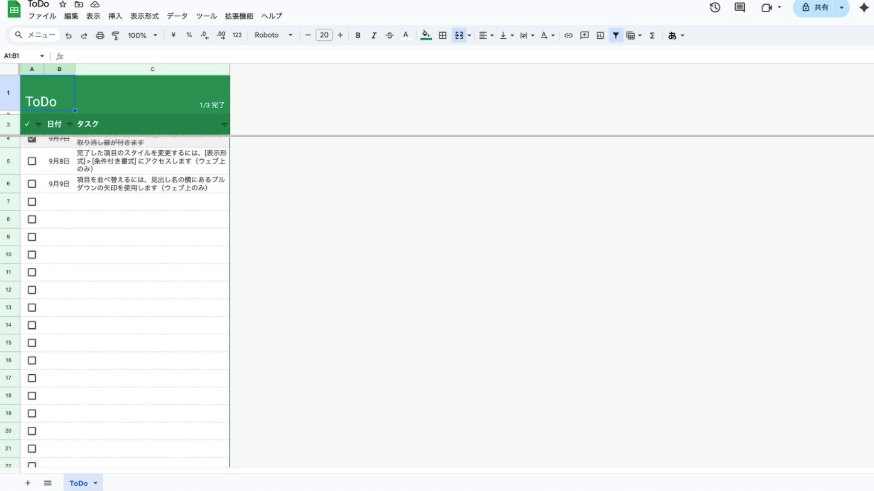
Google Workspace(グーグルワークプレイス)
ブラウザだけで使えるクラウド型のオフィスツールです。文書作成(Googleドキュメント)、表計算(Googleスプレッドシート)ソフトがインストール不要で扱え、編集内容は自動保存されるためデータ損失の心配がほとんどありません。
また、WordやExcel形式と互換性があるので、受け取ったファイルをそのまま開いて編集し、再度同じ形式で送ることも可能です。
複雑なレイアウトやマクロは完全再現できない場合がありますが、一般的なレポートや家計簿、共有メモといった日常業務なら十分に対応できます。
提出先の要件(拡張子・体裁)を事前確認しましょう。
写真・画像編集:初心者にも使いやすい編集ツール
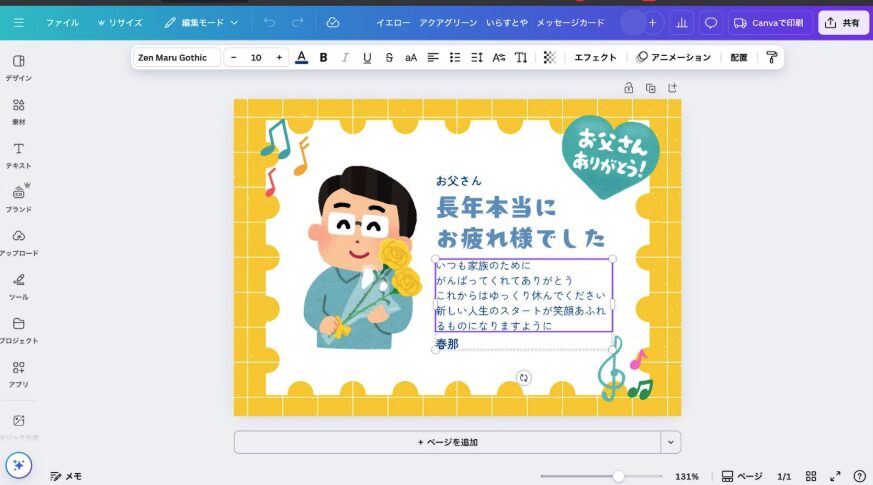
Canva(キャンバ)
テンプレートが豊富で、操作はドラッグ&ドロップだけ。SNSバナーやチラシを数分で作れます。
無料でも切り抜き、フィルター、文字入れが可能です。クラウド保存なのでどこからでも作業を続けられます。素材や機能を増やしたいときだけ有料プランを検討すればOKです。
無料プランの素材・フォントの商用可否は提供元の利用規約で必ず確認が必要です。
動画編集:ここまでできる!無料で本格的に編集する方法
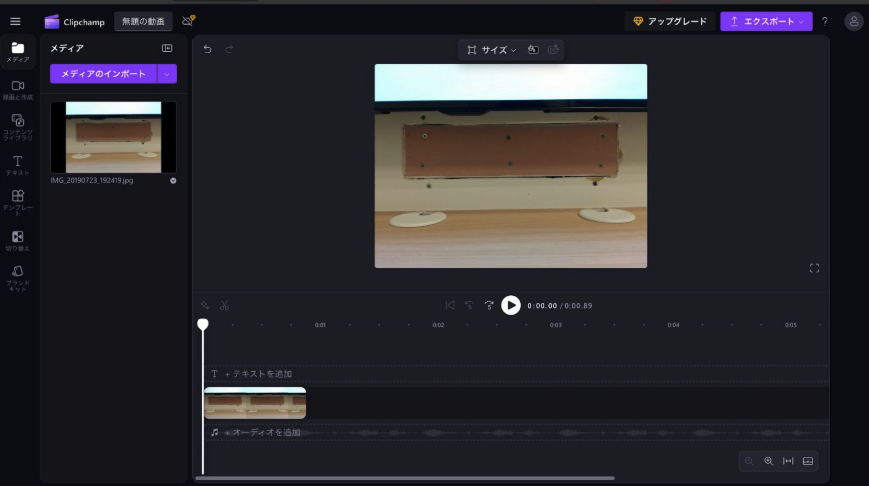
Clipchamp(クリップチャンプ)
ブラウザで動く動画編集ツールです。Windows 11には標準搭載されていますが、MacやChromebookでもWeb版が使えます。
タイムラインでカットやBGM、テキストを簡単に追加でき、無料でもフルHD書き出しが可能。YouTube向けテンプレートも豊富です。書き出し速度はPC性能と回線速度に左右されるので、その点だけ注意してください。また、一部のエフェクト・BGM・ストック素材は有料の場合があります。出力解像度や透かし有無も事前に確認しましょう。
おわりに
無料ソフトは「機能が制限されている」「使いにくい」といったイメージがありますが、近年の進化は著しく、有料ソフトに迫るほどの実力を持ったものが数多く登場しています。
ただし、安全性や信頼性をしっかり見極めることが大前提です。「安かろう悪かろう」ではなく、「安全に、そして賢く」使いこなせば、年間数万円の節約につながる可能性もあります。
必要な機能と自分の使い方を見極めながら、まずは信頼できる無料ソフトから試し、必要に応じて有料を“点投入”する運用がおすすめです。
※本記事は公開時点の情報に基づき作成されています。記事公開後に制度などが変更される場合がありますので、それぞれホームページなどで最新情報をご確認ください。

































